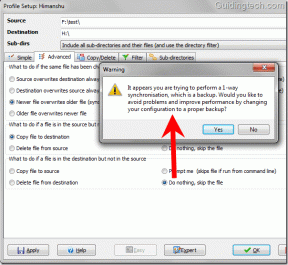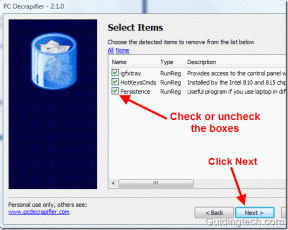Como corrigir erro de aplicativo não instalado no Android
Miscelânea / / November 28, 2021
O Android é uma plataforma de sistema operacional popular para milhões de usuários em todo o mundo. Os usuários podem instalar diferentes aplicativos em seus telefones da loja Google Play. A maioria desses aplicativos Android melhora a experiência dos usuários de telefones Android. No entanto, algumas vezes, quando você tenta instalar um aplicativo em seu telefone Android, recebe uma mensagem que diz ‘App not instalado "ou" Aplicativo não instalado ". Este é um erro que a maioria dos usuários de Android enfrenta ao instalar alguns aplicativos em seus telefones. Se você enfrentar este erro de ‘Aplicativo não instalado’, esse aplicativo específico não será instalado em seu telefone. Portanto, para te ajudar corrigir erro de aplicativo não instalado no Android, temos um guia que você pode ler para saber os motivos desse erro.

Conteúdo
- Corrigir erro de aplicativo não instalado no Android
- Razões para erro de aplicativo não instalado no Android
- 7 maneiras de corrigir erro de aplicativo não instalado no Android
- Método 1: alterar os códigos do aplicativo para corrigir o problema
- Método 2: redefinir as preferências do aplicativo
- Método 3: Desative o Google Play Protect
- Método 4: evite instalar aplicativos de cartões SD
- Método 5: assinar um aplicativo usando um aplicativo de terceiros
- Método 6: limpar dados e cache
- Método 7: Ligue a instalação de fonte desconhecida
Corrigir erro de aplicativo não instalado no Android
Razões para erro de aplicativo não instalado no Android
Pode haver vários motivos para o erro de aplicativo não instalado no Android. Portanto, é importante saber a razão por trás desse problema antes de começarmos a mencionar os métodos para corrigi-lo. Aqui estão alguns dos possíveis motivos para esse erro:
a) Arquivos corrompidos
Você está baixando arquivos de fontes desconhecidas, então é possível que esteja baixando arquivos corrompidos. Esses arquivos corrompidos podem ser o motivo pelo qual você está enfrentando o erro de aplicativo não instalado em seu telefone Android. É por isso que é importante baixar os arquivos de fontes confiáveis. Portanto, antes de baixar qualquer arquivo em seu computador, certifique-se de ler as avaliações das pessoas na seção de comentários. Além disso, o arquivo também pode ser corrompido por causa de algum ataque de vírus desconhecido. Para identificar um arquivo corrompido, você pode ver as propriedades para verificar o tamanho do arquivo, pois um arquivo corrompido terá um tamanho pequeno em comparação com o original.
b) Pouco armazenamento
Há chances de que você possa ter pouco armazenamento em seu telefone, e é por isso que você está enfrentando o erro de aplicativo não instalado no Android. Existem diferentes tipos de arquivos em um pacote Android. Portanto, se você tiver pouco armazenamento em seu telefone, o instalador terá problemas ao instalar todos os arquivos do pacote, o que leva ao erro de aplicativo não instalado no Android.
c) Permissões inadequadas do sistema
Permissões inadequadas do sistema podem ser o principal motivo para encontrar o erro de aplicativo não instalado no Android. Você pode obter uma janela pop-up com o erro na tela do telefone.
d) Aplicação não assinada
Os aplicativos geralmente precisam ser assinados por um Keystore. Um Keystore é basicamente um arquivo binário que inclui um conjunto de chaves privadas para aplicativos. Portanto, se você não estiver baixando os arquivos do loja oficial do Google Play, é possível que a assinatura do Keystore esteja faltando. Essa assinatura ausente causa um erro de aplicativo não instalado no Android.
e) Versão incompatível
Você deve certificar-se de que está baixando o aplicativo correto que seja compatível com suas versões do Android, como pirulito, marshmallow, Kitkat ou outros. Portanto, se você tentar instalar uma versão incompatível do arquivo em seu smartphone Android, provavelmente enfrentará o erro de aplicativo não instalado.
7 maneiras de corrigir erro de aplicativo não instalado no Android
Estamos mencionando alguns métodos que você pode tentar corrigir esse erro em seu smartphone Android e, em seguida, poderá instalar o aplicativo em seu telefone facilmente:
Método 1: alterar os códigos do aplicativo para corrigir o problema
Você pode corrigir o erro de aplicativo não instalado no Android alterando os códigos do aplicativo com a ajuda de um aplicativo chamado ‘APK Parser’.
1. O primeiro passo é abrir o Loja de aplicativos do Google e procurar por ‘Analisador de APK.’
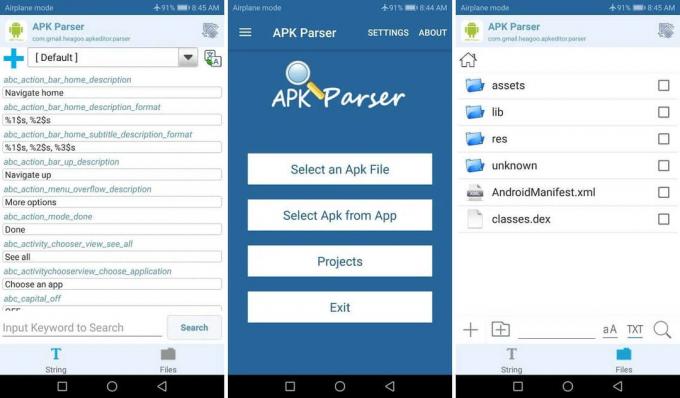
2. Toque em Instalar para baixar o aplicativo em seu smartphone Android.
3. Inicie o aplicativo em seu telefone e toque em ‘Selecione Apk no aplicativo' ou 'Selecione um arquivo Apk. ’Você pode tocar em uma opção adequada de acordo com o aplicativo que deseja editar.
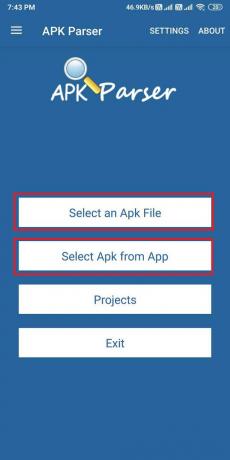
4. Vá até a lista de aplicativos e toque no aplicativo desejado. Algumas opções irão aparecer onde você pode facilmente editar o aplicativo como quiser.
5. Agora você deve alterar o local de instalação do aplicativo escolhido. Toque em ‘Apenas interno‘Ou qualquer local aplicável ao seu telefone. Além disso, você também pode alterar o código da versão do aplicativo. Portanto, tente explorar as coisas por si mesmo.
6. Depois de fazer todas as edições necessárias, você deve aplicar as novas alterações. Para isso, você deve tocar em ‘Salve ‘Para aplicar as novas alterações.
7. Por fim, instale a versão editada do aplicativo em seu smartphone Android. No entanto, certifique-se de excluir a versão anterior do aplicativo de seu smartphone Android antes de instalar a versão modificada de ‘Analisador de APK.’
Método 2: redefinir as preferências do aplicativo
Você pode tentar redefinir as preferências do aplicativo para corrigir o erro do aplicativo não instalado no Android:
1. Abrir Definições no seu smartphone Android.
2. Agora vá para o ‘Apps‘Nas Configurações, toque em‘Gerenciar aplicativos‘Para ver todos os seus aplicativos instalados.


3. Para gerenciar aplicativos, você deve tocar em três pontos verticais no canto superior direito da tela.
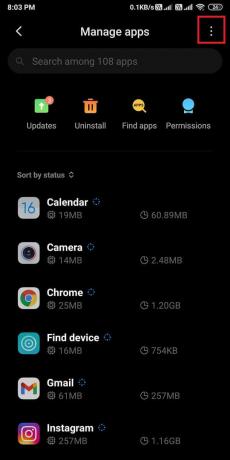
4. Agora toque em ‘Redefinir as preferências do aplicativo‘Nas poucas opções que aparecem. Uma caixa de diálogo aparecerá, onde você tocou em ‘Redefinir aplicativos.’
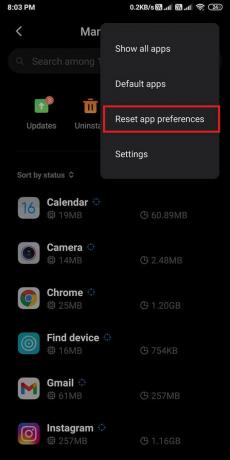
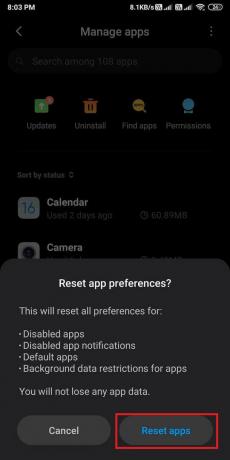
5. Finalmente, depois de redefinir as preferências do aplicativo, você pode instalar o aplicativo desejado.
No entanto, se este método não pudesse corrigir o erro de aplicativo não instalado no Android, você pode tentar o próximo método.
Método 3: Desative o Google Play Protect
Outro motivo para o erro de aplicativo não instalado no Android pode ser por causa de sua loja Google Play. A Play Store pode detectar os aplicativos que não estão disponíveis na Play Store e, portanto, não permite que os usuários os instalem em seu telefone. Portanto, se você estiver tentando instalar um aplicativo que não está disponível na Google Play Store, poderá enfrentar o erro de aplicativo não instalado em seu telefone. No entanto, você pode instalar qualquer aplicativo se desativar a proteção do Google Play. Siga estas etapas para este método.
1. Abrir Loja de aplicativos do Google no seu smartphone.
2. Toque no três linhas horizontais ou o ícone de hambúrguer que você vê no canto superior esquerdo da tela.
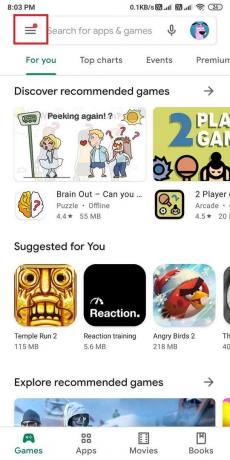
3. Localize e abra 'Play Protect.’
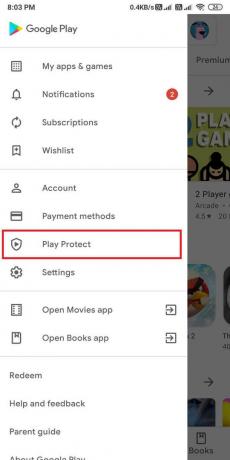
4. No 'Play Protect‘Seção, aberta Definições tocando no Ícone de engrenagem no canto superior direito da tela.
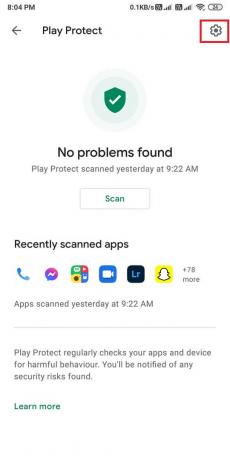
5. Agora você tem que desabilitar a opção 'Verificar aplicativos com proteção de jogo. ’Para desativar, você pode ativar o desligar ao lado da opção.
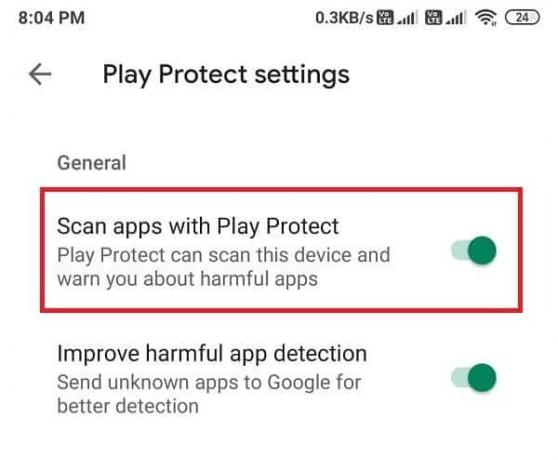
6. Finalmente, você pode instalar o aplicativo desejado sem nenhum erro.
No entanto, certifique-se de ativar o botão para ‘Verificar aplicativos com proteção de jogo‘Depois de instalar seu aplicativo.
Método 4: evite instalar aplicativos de cartões SD
É possível que seu cartão SD contenha vários arquivos contaminados, o que pode ser perigoso para o seu smartphone. Você deve evitar instalar aplicativos do cartão SD, pois o instalador do telefone pode não analisar completamente o pacote do aplicativo. Portanto, você sempre pode escolher outra opção, que é instalar os arquivos em seu armazenamento interno. Este método é para usuários que usam versões antigas de telefones Android.
Método 5: assinar um aplicativo usando um aplicativo de terceiros
Os aplicativos geralmente precisam ser assinados por um Keystore. Um Keystore é basicamente um arquivo binário que inclui um conjunto de chaves privadas para aplicativos. No entanto, se o aplicativo que você está instalando não tiver uma assinatura Keystore, você pode usar o caractere ‘Signatário do APK‘Aplicativo para assinar o aplicativo.
1. Abra o Loja de aplicativos do Google no seu celular.
2. Procurar 'Signatário do APK‘E instale-o a partir da Play Store.

3. Após a instalação, inicie o aplicativo e vá para o Painel do aplicativo.
4. No painel, você verá três opções Assinatura, verificação e keystores. Você tem que tocar no Assinando aba.
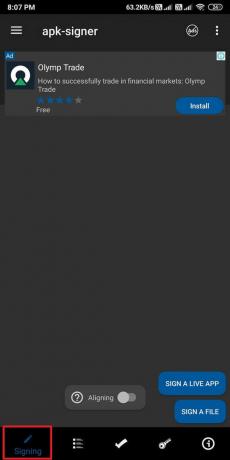
5. Agora, toque em ‘Assinar um Arquivo'Na parte inferior direita da tela para abrir o gerenciador de arquivos.
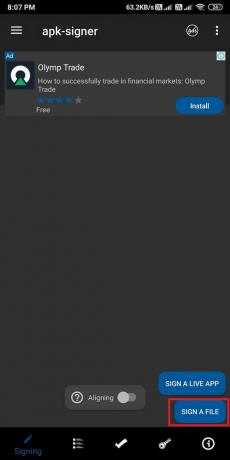
6. Depois que seu gerenciador de arquivos abrir, você deve selecione o aplicativo em que você está enfrentando o erro de aplicativo não instalado.
7. Depois de selecionar o aplicativo desejado, toque em ‘Salve ‘Na parte inferior da tela.
8. Quando você toca em ‘Salvar’, o aplicativo APK assinará automaticamente seu aplicativo e você pode instalar o aplicativo assinado em seu telefone.
Leia também:Como consertar o Google app que não funciona no Android
Método 6: limpar dados e cache
Para corrigir o erro de aplicativo não instalado no Android, você pode tentar limpar os dados e o cache do instalador do pacote. No entanto, a opção de limpar os dados e o cache do instalador do pacote está disponível em alguns telefones antigos.
1. Abra seu telefone Definições.
2. Role para baixo e abra o ‘Apps' seção.

3. Localize o Instalador de pacotes.
4. No instalador do pacote, você pode encontrar facilmente a opção para Limpar dados e cache.
5. Finalmente você pode execute o aplicativo para verificar o erro de aplicativo não instalado.
Método 7: Ligue a instalação de fonte desconhecida
Por padrão, as empresas geralmente desabilitam a instalação de fonte desconhecida. Portanto, se você está enfrentando o erro de aplicativo não instalado no Android, provavelmente é por causa da instalação de fonte desconhecida que você deve habilitar. Portanto, antes de instalar um aplicativo de uma fonte desconhecida, certifique-se de ativar a instalação de fonte desconhecida. Siga as etapas na seção de acordo com a versão do seu telefone.
Android Oreo ou superior
Se você tiver Oreo como sistema operacional, poderá seguir estas etapas:
1. Instale o aplicativo desejado a partir de um Fonte desconhecida normalmente. No nosso caso, estamos baixando um aplicativo do Chrome.
2. Após a conclusão do download, toque no aplicativo, e uma caixa de diálogo sobre o O aplicativo de fonte desconhecida aparecerá, onde você deve tocar em Configurações.
3. Finalmente, em Configurações, ligar a chave para 'Permitir desta fonte.’

Android Nougat ou inferior
Se você tiver o Nougat como sistema operacional, poderá seguir estas etapas:
1. Abra seu telefone Definições no seu celular.
2. Localize e abra 'Segurança'Ou outra opção de segurança da lista. Esta opção pode variar dependendo do seu telefone.
3. Insegurança, ligar a chave para a opção ‘Fontes desconhecidas‘Para habilitá-lo.

4. Finalmente, você pode instalar qualquer aplicativo de terceiros sem enfrentar o erro de aplicativo não instalado em seu telefone.
Recomendado:
- Corrigir chamada do WhatsApp que não está tocando no Android
- Como calibrar a bússola em seu telefone Android?
- 10 maneiras de aumentar o volume de chamadas no telefone Android
- Corrigir USB OTG que não funciona em dispositivos Android
Esperamos que este guia tenha sido útil e você tenha sido capaz de corrigir erro de aplicativo não instalado no Android. No entanto, se nenhum dos métodos mencionados acima funcionar, o problema pode ser que o aplicativo que você está tentando instalar está corrompido ou pode haver alguns problemas com o funcionamento do seu telefone sistema. Portanto, uma última solução poderia ser buscar ajuda técnica de um profissional. Se gostou do guia, pode nos contar nos comentários abaixo.